Docker部署MySQL
docker🛥️docker🛥️约 586 字大约 2 分钟
Docker | Docker部署MySQL
1.前言
大家好,我是Leo哥🫣🫣🫣,前面我们学习了Docker的安装以及Docker的基本命令。这节我们来学习在Docker中如何安装MySQL环境。好了,话不多说让我们开始吧😎😎😎。
2.拉取镜像
我们利用Docker来安装一个MySQL软件,大家可以对比一下之前传统的安装方式,看看哪个效率更高一些。
如果是利用传统方式部署MySQL,大概的步骤有:
- 搜索并下载MySQL安装包
- 上传至Linux环境
- 编译和配置环境
- 安装
而使用Docker安装,仅仅需要两步即可,在命令行输入下面的命令:
首先我们需要去拉取镜像。执行以下命令进行镜像拉取。
docker pull mysql
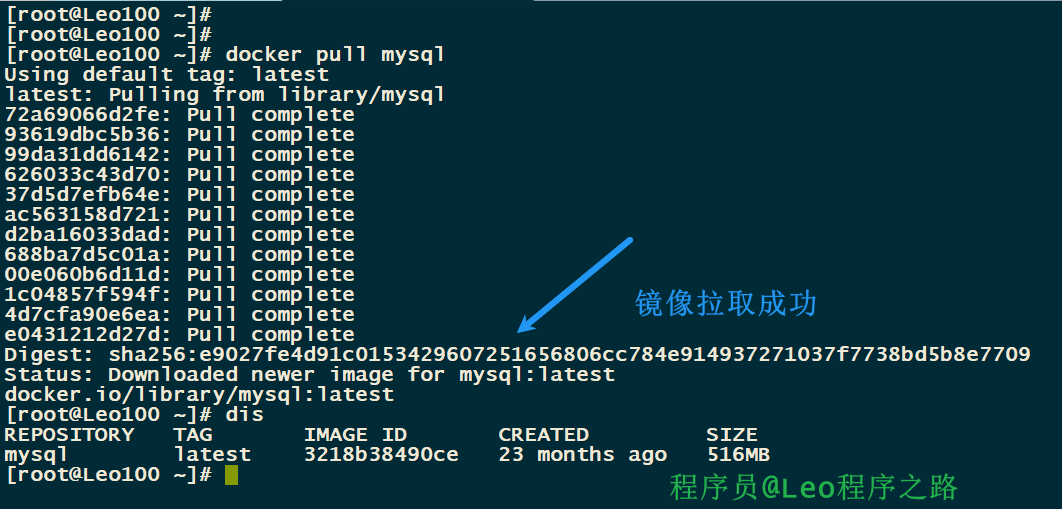
3.安装
通过以下命令进行安装
docker run -d \
--name mysql \
-p 3306:3306 \
-e TZ=Asia/Shanghai \
-e MYSQL_ROOT_PASSWORD=root \
mysql

通过以下命令查看我们的容器是否运行成功
docker ps -a

可以看出来我们MySQL已经成功运行在Docker上面,大功告成!!!
4.连接MySQL
下面我们通过数据库管理软件进行测试连接。这里笔者使用的是Navicat 16。如何有需要的读者朋友,可以关注微信公众号程序员Leo,后台回复Navicat即可获取。
我们打开我们的Navicat,点击连接。
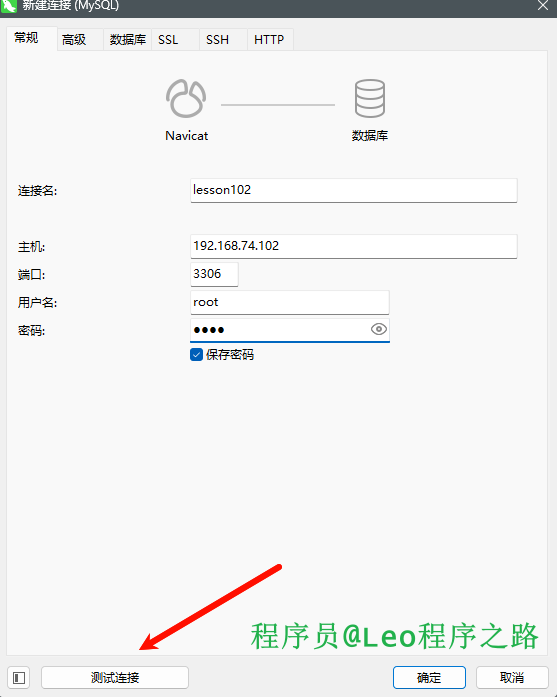
然后填好服务器基本信息之后,点击测试连接。

然后发现我们的数据库,可以看到初始的四个数据库,说明本次安装成功!

5.文章参考
- https://docs.docker.com/engine/install/centos/#install-from-a-package
- https://docs.docker.com/engine/reference/commandline/cli/
6.总结
以上便是本文的全部内容,本人才疏学浅,文章有什么错误的地方,欢迎大佬们批评指正!我是Leo,一个在互联网行业的小白,立志成为更好的自己。
如果你想了解更多关于Leo,可以关注微信公众号-程序员Leo,后面文章会首先同步至公众号。

